כמומחה IT, אני נשאל לעתים קרובות על הדרך הטובה ביותר לשמור על אבטחת המחשב שלך. אחת השאלות הנפוצות ביותר שאני מקבל היא 'Chrome מתנתק בכל פעם שאני סוגר את הדפדפן, האם זה נורמלי?' התשובה היא כן, זוהי התנהגות נורמלית עבור דפדפן כרום. כאשר אתה סוגר את הדפדפן, כל הכרטיסיות הפתוחות והעוגיות שלך נמחקות מהמחשב שלך. זהו אמצעי אבטחה שעוזר להגן על המידע שלך אם המחשב שלך אבד או נגנב. אם אתה מודאג מכך שמישהו יוכל לגשת לחשבון שלך, יש כמה דברים שאתה יכול לעשות כדי לאבטח אותו עוד יותר. ראשית, ודא שיש לך סיסמה חזקה שלא ניתן לנחש בקלות. שנית, הפעל אימות דו-גורמי אם החשבון שלך תומך בכך. זה ידרוש ממך להזין קוד מהטלפון שלך או ממכשיר אחר בנוסף לסיסמה שלך בעת הכניסה. ביצוע השלבים הפשוטים האלה יעזור לשמור על החשבון שלך בטוח ומאובטח.
אנשים רבים מעדיפים את Chrome על פני דפדפנים אחרים כי יש לו הרבה תכונות, עובד מצוין ותומך במגוון רחב של תכונות. מכיוון שזה מקל על הגישה, משתמשים מייחסים ערך רב לתכונות כמו היכולת לשמור על היסטוריית גלישה ולשמור את סטטוס ההתחברות לחשבונות המשמשים בדפדפן, וזה אחד הדברים שכרום עושה כל כך טוב. עם זאת, היו כמה תלונות על איך Chrome מתנתק כשהדפדפן סגור .

כרום ממשיך לצאת ממני
אנו יודעים שכאשר חשבון Google שלך מחובר לדפדפן Chrome, כל הסימניות, כניסות ההתחברות, ההרחבות ונתונים אחרים שלך מהמכשירים האחרים שלך הופכים לזמינים. זה מראה כמה נורא זה יהיה אם Chrome מנתק אותך אוטומטית מהחשבונות שלך כשסגרת את הדפדפן שלך. באופן דומה, אתה עלול להיתקל בבעיה זו באתרים אחרים שבהם אתה מחובר עם Chrome. הבעיה היא לא רק בחשבון גוגל. ברוב המקרים, אנו יכולים לייחס בעיה זו להגדרות דפדפן Chrome פגומות או לקובצי Cookie פגומים. לפיכך, נדון בפתרונות שונים לתיקון הפסקת Chrome כאשר הדפדפן סגור, תוך כדי בחינת מספר גורמים פוטנציאליים לבעיה זו.
מדוע Chrome מתנתק כשהדפדפן סגור?
זה תמיד מאוד מועיל להישאר מחובר לדפדפן Chrome שלך מכיוון שאתה יכול להשתמש בחשבון Google שלך ובחשבונות אחרים ברגע שאתה מפעיל את הדפדפן. עם זאת, אם אתה חווה את ההתנתקות של Chrome כשהדפדפן סגור, רוב הסיכויים שהדפדפן שלך נתקל בבעיית קובצי Cookie. אנו יודעים שעוגיות הן קבצים שנוצרו כדי לאחסן את הנתונים שלך על האתרים שבהם אתה מבקר בדפדפן שלך ובכך לשפר את החוויה שלך עם האתרים. בעיית קובצי Cookie עלולה לגרום לך להתנתק מ-Chrome בכל פעם שאתה סוגר אותו.
הבנו גם שהבעיה הזו עלולה להיגרם על ידי באגים של Chrome, שינוי הגדרות או הרחבה. עם כל הסיבות הסבירות הללו בחשבון, נדבר על התיקונים הטובים ביותר בחלק הבא של מאמר זה.
Chrome מתנתק בכל פעם שאני סוגר את הדפדפן
אם Google Chrome מתנתק כשהדפדפן סגור, הנה כמה פתרונות שכדאי לנסות:
- ודא שקובצי Cookie מותרים ב-Chrome.
- נקה את המטמון של הדפדפן
- רענן את Chrome
- צור והיכנס עם חשבון Google חדש
- השבת הרחבות
- סמן את אפשרות הכניסה לכרום
- הפעל את סנכרון Chrome
- אפס את העדפות Chrome
- הסר והתקן מחדש את Chrome.
1] ודא שקובצי Cookie מותרים ב-Chrome.
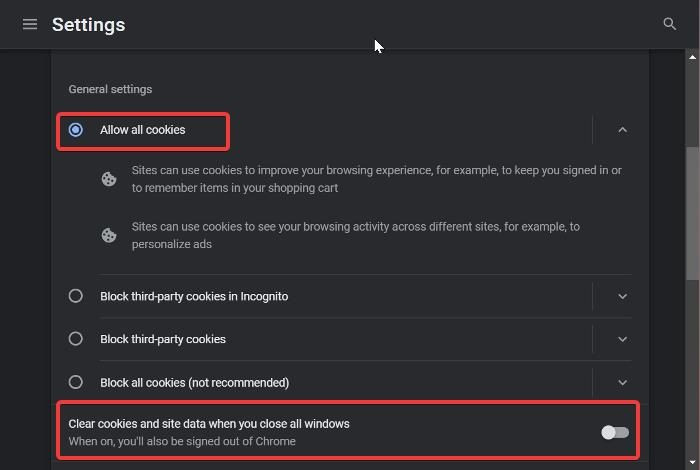
אם Chrome ממשיך לנתק אותך בכל פעם שאתה סוגר אותו, הדבר הראשון שאתה צריך לבדוק הוא אם הגדרות קובצי ה-cookie שלך מופעלות. אם עוגיות אינן מותרות בדפדפן שלך, אתה יכול להמשיך להתנתק מהגישה לחשבון שלך בכל פעם שתפסיק את הדפדפן שלך, שכן עוגיות עוזרות לשמור נתוני גלישה כגון התחברות ונתונים אחרים. כדי לאפשר קובצי Cookie ב-Chrome, בצע את השלבים הבאים.
- הפעל את Chrome ולחץ על הכפתור שלוש נקודות תפריט בסרגל הכלים.
- מהתפריט הנפתח שמופיע, בחר הגדרות .
- לחץ על פרטיות ואבטחה.
- לעבור ל קובצי Cookie ונתוני אתר ולפתוח אותו.
- עכשיו תוודא אפשר את כל העוגיות אפשרות מסומנת.
אם הבעיה נמשכת לאחר שהפעלת הגדרה זו, או אם היא כבר הופעלה, עליך לבחור באפשרות אחרת זו.
בנוסף לאפשר קובצי Cookie ב-Chrome, אם הפעלת נקה קובצי Cookie ונתוני אתר בעת סגירת כל החלונות אפשרויות ב-Chrome, תתקל בבעיות כמו זו. לכן, עליך לגלול מטה את הדף 'עוגיות ונתוני אתר' ולוודא שהאפשרות לנקות קובצי Cookie ונתוני אתר כאשר כל החלונות סגורים מושבתת.
2] נקה את המטמון של הדפדפן
במקרים מסוימים, ניקוי המטמון של Chrome עשוי לפתור בעיה זו, שכן מטמון פגום בדפדפן שלך יכול להיות הגורם לכך. אינך צריך לדאוג מאובדן היסטוריית הגלישה שלך, סיסמאות שמורות או כל דבר אחר אם תנקה את המטמון שלך ב-Chrome; זה פשוט מסיר קבצים זמניים שנשמרו בדפדפן שלך כדי לשפר את הביצועים. הנה איך לנקות את המטמון של Chrome:
לא תוכנה חופשית לקונדלי
- בחייך שלוש נקודות סמל בפינה השמאלית העליונה של Chrome.
- ללחוץ כלים נוספים ולבחור נקה נתוני גלישה .
- להתקין מרווח זמן כפי ש כל הזמן .
- חשבון תמונות וקבצים שמורים במטמון רק.
- לאחר מכן בחר נקה נתונים .
לאחר מכן, סגור את Chrome והפעל אותו מחדש.
3] רענן את Chrome
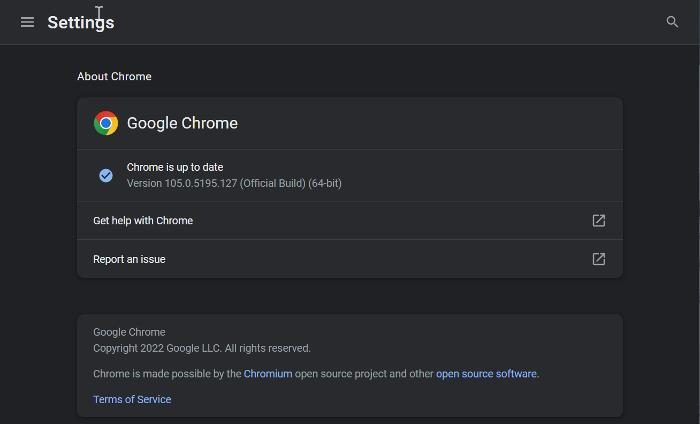
הזכרנו בעבר שבעיה זו יכולה לנבוע מבאג של Chrome הכלול בגרסה מיושנת של הדפדפן. לכן, מומלץ לעדכן את הדפדפן לגרסה העדכנית ביותר.
- הפעל את Chrome ולחץ על הכפתור שלוש נקודות תפריט בפינה השמאלית העליונה של דף הבית.
- לחץ על עֶזרָה ולבחור О גוגל כרום .
- בדף הסיכום, תראה תפריט שמחפש עדכוני Chrome. אם יש עדכונים, התקן, ואם אין, עזוב את הדף.
4] צור והיכנס לחשבון Google חדש.
חלק ממשתמשי Chrome שנתקלו בבעיה זו פתרו את הבעיה על ידי התחברות לחשבון Google אחר וחזרה לחשבון הקודם לאחר זמן מה, מה שעזר להם לפתור אותה. אז כדאי לנסות גם.
אם זה לא עוזר, צור חשבון Chrome חדש והתחל להשתמש בו.
5] השבת הרחבות
השבת תוספי Chrome ובדוק אם הבעיה נפתרה. לאחר מכן הפעל אותם אחד אחד עד שתמצא את התוסף הבעייתי ולאחר מכן הסר את התקנתו.
6] סמן את אפשרות הכניסה לכרום
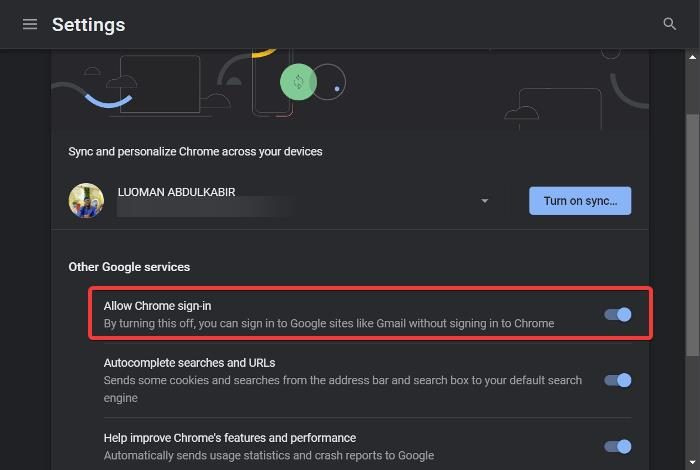
תוכל גם לבדוק את אפשרות הכניסה של Chrome ולוודא שהיא מופעלת:
1. לחץ על שלוש נקודות בסרגל הכלים של Chrome ובחר הגדרות .
2. עבור אל סנכרון ושירות גוגל s והקש עליו.
3. כעת הפעל אפשר כניסה ל-Chrome אפשרות ולחץ איתחול החל שינויים.
7] הפעל את Chrome Sync
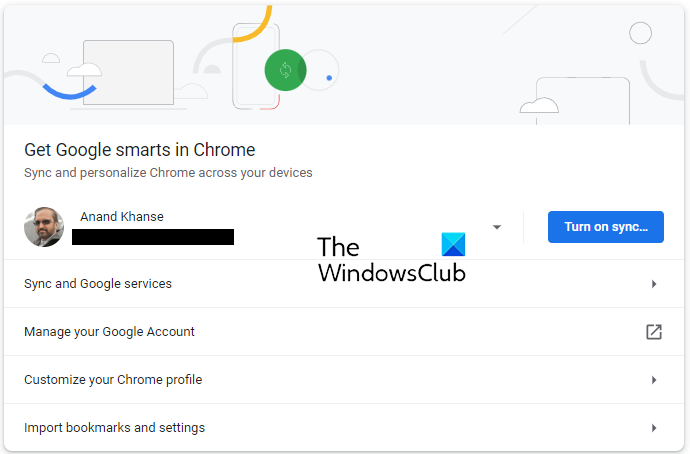
פתח את הגדרות Chrome ומיד שם תראה כפתור כחול עבור אפשר סנכרון .
לחץ עליו והפעל מחדש את הדפדפן שלך ותסתכל.
ממיר MP3 לאוג
8] אפס את העדפות Chrome
בעיה זו עשויה להיות תוצאה של שינוי הגדרות Chrome. ייתכן שלא תוכל לזהות את ההגדרה המדויקת ששינית, לכן מומלץ לאפס את Chrome בתקווה שהבעיה תיפתר.
קרא את המאמר המקושר כדי ללמוד כיצד לאפס את הגדרות כרום.
9] הסר והתקן מחדש את Chrome
אם הבעיה נמשכת לאחר שניסית את הפתרונות הקודמים, עליך להסיר את ההתקנה ולהתקין מחדש את Chrome. זה אמור לעזור להחזיר את Chrome לקדמותו על ידי תיקון בעיות בתוכנית.
- ללחוץ Windows + R כדי לפתוח את חלון פקודת ההפעלה.
- סוּג לוח בקרה ופגע להיכנס .
- בחלון לוח הבקרה, לחץ על תוכניות .
- מקש ימני כרום ולבחור לִמְחוֹק .
בחר כן בחלון הבא כדי לאשר את הפעולה.
לאחר הסרת ההתקנה של התוכנית, עליך להתקין אותה מחדש ולבדוק אם הבעיה נפתרה.
לקרוא:
- כיצד להעביר את פרופיל Google Chrome למחשב אחר
- כיצד לאפשר או לחסום קובצי Cookie באתרים ספציפיים ב-Google Chrome
כיצד אוכל למנוע מ-Chrome להשאיר אותי מחובר?
בכל פעם שאתה נכנס לחשבון ב-Chrome, הדפדפן שומר את הכניסה שלך לחשבון שלך גם לאחר סגירת הדפדפן. בנוסף, ניתן אפילו לשמור את פרטי הכניסה שלך כך שתוכל לגשת בקלות לחשבון שלך אם אתה מתנתק ורוצה להיכנס שוב. עם זאת, אם אינך רוצה ש-Chrome ישאיר אותך מחובר, עליך לגלוש במצב גלישה בסתר.
האם דחיית קובצי Cookie יכולה לגרום ל-Chrome להתנתק מהחשבון שלי כשאני סוגר את הדפדפן שלי?
קובצי Cookie הם קבצים המאחסנים חלק מהמידע שלך על האתרים שבהם אתה מבקר. אמנם לא צריך לקבל את כל העוגיות, אבל חלקן עדיין נדרשות לחוויית גלישה נוחה. כל עוד האתר שממנו אתה מקבל בקשות לעוגיות בטוח, אתה יכול לקבל את העוגיות שלהם כאשר תתבקש.











![4 הקודם דם לא מופעל או נתקע במסך הטעינה [תוקן]](https://prankmike.com/img/games/BB/back-4-blood-not-launching-or-stuck-on-loading-screen-fixed-1.png)


